Google Pixel 7 un 7 Pro nesaņem īsziņas, kā to novērst?
Literārs Mistrojums / / April 29, 2023
Android padomi un ieteikumi
Daži cilvēki ir ziņojuši, ka viņu Google Pixel 7 un 7 profesionāļi nevar saņemt īsziņas. Šajā rakstā mēs novērsīsim šo problēmu, veicot dažas darbības. Pēc šo darbību veikšanas jūs atkal varēsit saņemt īsziņas savā Google pikselī.
Google Pixel 7 un 7 Pro ir lielisks viedtālrunis; tā piedāvātās funkcijas un programmatūras un aparatūras kombinācija ir ļoti laba salīdzinājumā ar citiem mūsdienu viedtālruņiem. Bet pat pēc visām funkcijām un optimizācijas tālrunis nav ideāls. Cilvēki visā pasaulē saskaras ar dažām problēmām ar tālruņiem.
Jūsu Pixel 7 un 7 Pro nesaņem īsziņas, kas var būt jebkas. Iespējams, jūsu reģionā ir problēmas ar tīklu, vai arī jūsu mobilo sakaru operatora derīgums ir zems. Pastāv arī iespēja, ka jūsu rokā esošie Pixel 7 un 7 Pro ir bojāti un ir jālabo. Nākamajā sadaļā mēs sniegsim šīs problēmas risinājumu.

Lapas saturs
-
Google Pixel 7 un 7 Pro nesaņem īsziņas, kā to novērst?
- 1. labojums: restartējiet tālruni Pixel 7 un 7 pro
- 2. labojums: palaidiet Pixel 7 un 7 profesionāļus drošajā režīmā
- 3. labojums: notīriet lietotnes Ziņojumi kešatmiņu
- 4. labojums: mīksta Pixel tālruņa atiestatīšana
- 6. labojums: atiestatiet Pixel 7 un 7 Pro tīkla iestatījumus
- 7. labojums: sazinieties ar pakalpojumu sniedzēju
- 8. labojums: Pixel 7 un 7 Pro rūpnīcas datu atiestatīšana
- Secinājums
Google Pixel 7 un 7 Pro nesaņem īsziņas, kā to novērst?
Ir dažas darbības, kuras varat veikt, lai labotu Google Pixel 7 un 7 Pro viedtālruņus, lai atkal sāktu saņemt īsziņas. Pirms mēs pārejam pie mūsu labojumiem un risinājumiem, mēģiniet atkārtoti ievietot savu SIM karti Pixel viedtālruņos vai izmēģiniet cita pakalpojumu sniedzēja SIM karti. Jums vajadzētu arī pārbaudīt derīgumu un uzlādēt, ja tas ir novecojis.
1. labojums: restartējiet tālruni Pixel 7 un 7 pro
Pirmais solis ir restartēt ierīci. Dažreiz šādas problēmas var novērst, vienkārši restartējot ierīci.
Sludinājumi
- Pieskarieties barošanas pogai un dažas sekundes turiet to.
- Pieskarieties Restartēt/atsāknēt.
- Kad tas ir izdarīts, mēģiniet nosūtīt sev īsziņu no citas ierīces.
2. labojums: palaidiet Pixel 7 un 7 profesionāļus drošajā režīmā
Drošais režīms izolē ierīci no trešās puses lietojumprogrammām. Drošajā režīmā ierīce tiks iestatīta noklusējuma stāvoklī, kas var palīdzēt novērst problēmu.
- Turiet kopā barošanas un skaļuma palielināšanas pogas, līdz ekrānā parādās uzvedne “Izslēgt”, pēc tam atlaidiet to.
- Pieskarieties vienumam Restartēt un turiet to, līdz tiek parādīta uzvedne “Reboot to safe mode”, pēc tam atlaidiet.
- Lai apstiprinātu, pieskarieties Labi.

- Pēc palaišanas atbloķēšanas/sākuma ekrāna apakšējā kreisajā stūrī tiek parādīts “Drošais režīms”.
3. labojums: notīriet lietotnes Ziņojumi kešatmiņu
Kešatmiņas datu notīrīšana ir būtiska, ja lietojumprogramma rada problēmas. Jums vajadzēja saņemt īsziņu tikai lietojumprogrammas kešatmiņas dēļ.
- Atveriet Pixel 7/7 Pro iestatījumus.
- Pieskarieties vienumam Lietotnes.
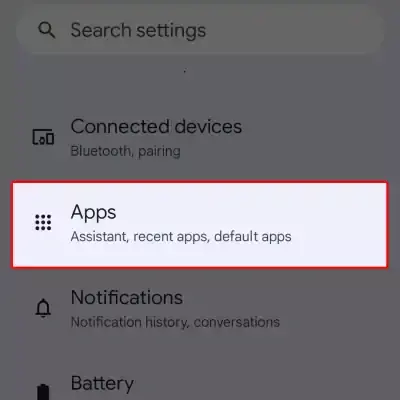
Sludinājumi
- Sarakstā atrodiet ziņu programmas.
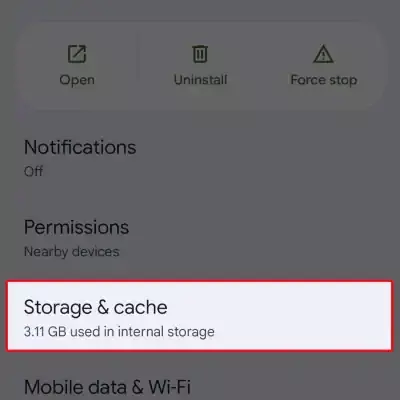
- Tagad pieskarieties krātuvei un kešatmiņai.
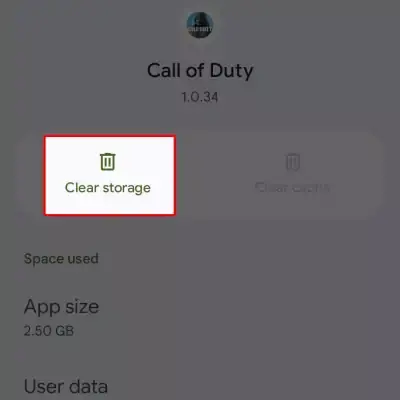
- Pieskarieties Notīrīt kešatmiņu (piemēram, Call of duty).
4. labojums: mīksta Pixel tālruņa atiestatīšana
Mēģiniet veikt mīksto atiestatīšanu, lai novērstu ziņojumapmaiņas problēmu savā Google Pixel viedtālrunī.
Sludinājumi
- Vienlaicīgi nospiediet un turiet barošanas pogu un skaļuma palielināšanas pogu.
- Pieskarieties vienumam Izslēgt.
- Nospiediet un turiet barošanas pogu, lai vēlreiz restartētu tālruni.
6. labojums: atiestatiet Pixel 7 un 7 Pro tīkla iestatījumus
Iespējams, jūs nesaņemat īsziņu tikai tāpēc, ka tīkls nepiegādā tekstu uz viedtālruni. Mēģiniet atiestatīt tīkla iestatījumus, lai to labotu.
- Atveriet tālruņa lietotni Iestatījumi.
- Pieskarieties System Advanced. Atiestatīt opcijas.
- Pieskarieties vienumam Atiestatīt Wi-Fi, mobilo un Bluetooth.
7. labojums: sazinieties ar pakalpojumu sniedzēju
Mēģiniet izņemt savu sim karti un vēlreiz ievietot to viedtālrunī un mēģiniet sūtīt sev īsziņas no citas ierīces. Ja joprojām nesaņemat īsziņas, ir pienācis laiks piezvanīt pakalpojumu sniedzējam un iesniegt sūdzību.
8. labojums: Pixel 7 un 7 Pro rūpnīcas datu atiestatīšana
Rūpnīcas datu atiestatīšana izdzēsīs visus jūsu datus no viedtālruņa un padarīs to par jaunu tālruni no iekšpuses. Pirms turpināt, dublējiet visus svarīgos vienumus savā diskā.
- Atveriet iestatījumu programmu.
- Dodieties uz sistēmu un ritiniet uz leju, lai pieskarieties atiestatīšanai.
- Pieskarieties Dzēst visus datus (rūpnīcas atiestatīšana).
- Ievadiet savu PIN/rakstu/paroli.
- Labajā stūrī pieskarieties Dzēst visus datus.
Secinājums
Pixel viedtālruņus ražo neliela komanda, taču programmatūras un aparatūras kombinācija padara to atšķirīgu no visām tirgū esošajām Android ierīcēm. Taču viedtālrunī bieži ir radušās kļūdas, kuras Google vienmēr novērš, izmantojot programmatūras atjauninājumus. Ja viedtālrunis nesaņem īsziņas, izmēģiniet šīs darbības, lai to labotu.

![Kā root Prestigio wize 1196 3G, izmantojot Magisk [Nav nepieciešams TWRP]](/f/32344ce45033817f8f97d5fe7eaafa2f.jpg?width=288&height=384)

